| Мы стараемся локализовать наш веб-сайт на максимально возможном количестве языков, однако в настоящее время эта страница переведена с использованием Google Translate. | закрыть |
-
-
продукты
-
ресурсы
-
поддержка
-
компания
-
Как я могу исправить 0x000007E синий экран с ошибкой?How do I fix 0x000007E Blue Screen error?
По Davide De Vellis Ноябрь 30, 2013Blue Screen of Death, bsod, Drivers, hard drive, maintenanceКомментариев нетДаже опытные пользователи компьютеров страдают от синих ошибок экрана. Они хорошо известны своими загадочными сообщениями и иногда могут быть сложными для устранения и устранения неисправностей. К счастью, если вы знаете, какая синяя ошибка экрана у вас есть, вы выиграли самую сложную часть битвы. Теперь, когда вы знаете, что у вас есть ошибка 0x0000007E, вы можете перейти к гораздо более простой задаче ее исправления.
Проверьте жесткий диск на наличие проблем.
- Это очень распространенная ошибка, когда у вас есть проблемы с вашим жестким диском. Запустите Мой компьютер из меню «Пуск» или одновременно нажав клавиши « Windows» и « E» . Вы хотите взглянуть на свой диск C : . Если вы не видите на этом экране пробел (или емкость), щелкните его правой кнопкой мыши и выберите « Свойства» . Это хорошая идея, чтобы держать по крайней мере 10 процентов этого диска пустым, но вы действительно не должны сталкиваться с проблемами, пока не приблизитесь к емкости. Если ваш диск почти заполнен, просмотрите и удалите несколько элементов, чтобы освободить место для Windows.
- Если ваш накопитель имеет достаточно места, вы должны проверить, не работает ли он. HGST , Seagate и Western Digital предлагают инструменты для проверки вашего диска на наличие ошибок. Они будут работать на любом диске, поэтому вам необязательно выбирать тот, который соответствует бренду вашего диска. Это проверяет ваш диск на наличие серьезных проблем, которые могут означать, что пришло время для замены. Нажав Windows + R и набрав cmd, нажатие Enter выведет утилиту под названием Командная строка . Команда chkdsk сообщает Windows проверить данные на вашем диске и попытаться исправить любые ошибки.
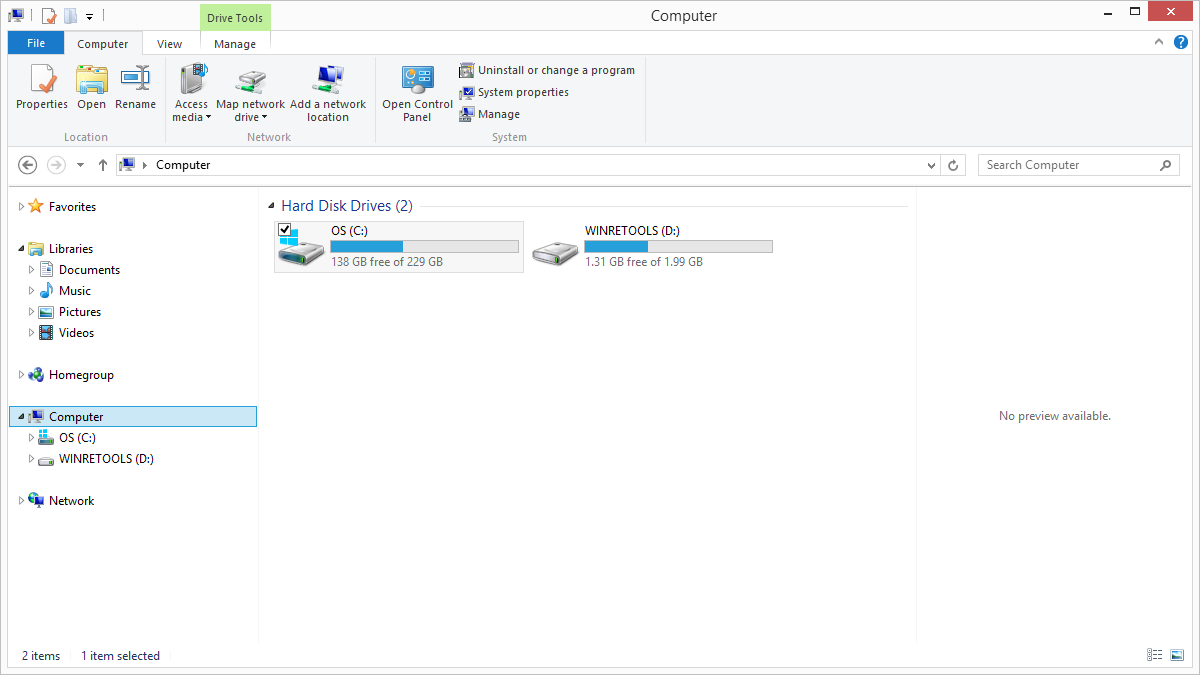
«Проверьте доступное место на жестком диске»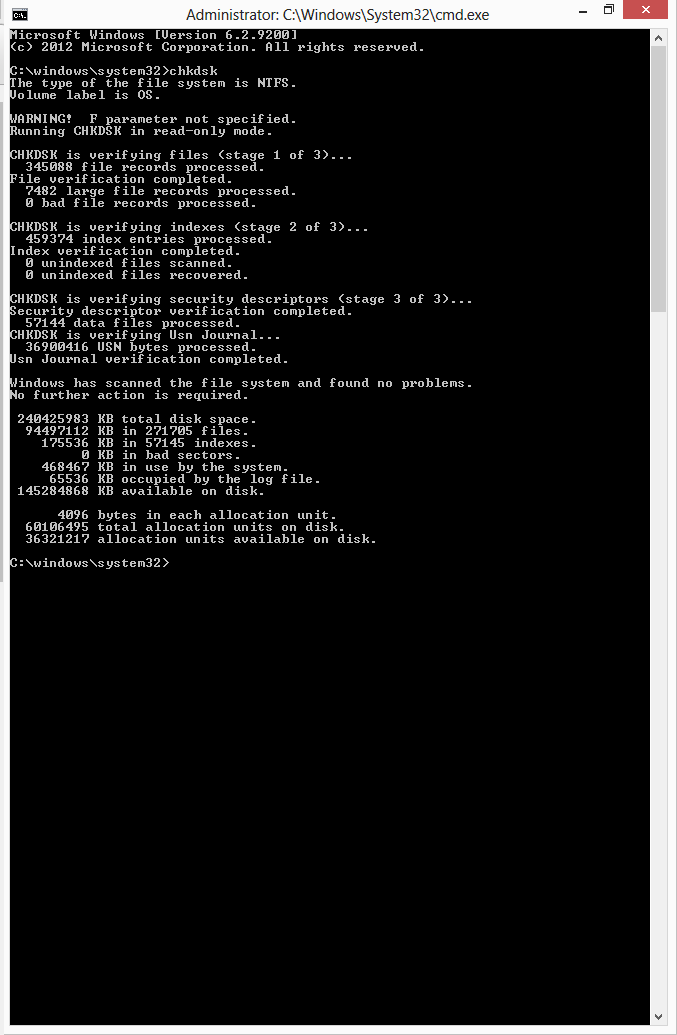
«Команда chkdsk Windows может проверить ваш диск на наличие ошибок»Проверьте утилиты, которые управляют вашим жестким диском.
- Устаревшие драйверы могут вызывать конфликты и могут быть почти на любом синем экране, а 0x0000007E не является исключением. Начните с запуска обновлений Windows. Драйверы иногда могут быть добавлены с дополнительными обновлениями, поэтому здесь можно быстро проверить. Однако ваш основной ресурс будет вашим производителем оборудования. Microsoft не получает каждое обновление, добавленное в Windows сразу, так что это хороший способ гарантировать, что вы получите все. Конечно, если вы не хотите проходить через все эти сайты, вы можете использовать утилиту обновления драйверов, такую как Driver Reviver, чтобы не только проверять наличие обновлений на жестком диске, но также убедиться, что у вас нет старых старых или устаревших драйверов ваш компьютер вызывает проблемы.
- Возможно, проблема с BIOS вызывает эту ошибку. Это первое, что нужно запустить, когда ваш компьютер включен, поэтому, если у него есть проблемы, остальная часть компьютера не имеет большой надежды на правильную работу. Это не всегда самая простая процедура, поэтому обратитесь к производителю оборудования за инструкциями.
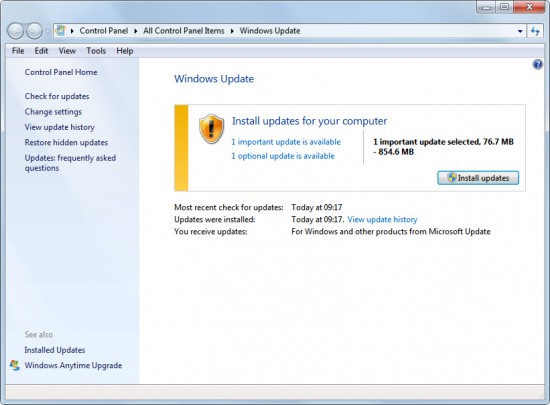
«Используйте Центр обновления Windows для проверки критических обновлений»Как вы можете видеть, как только вы нарушаете параметры, проблема не такая пугающая, как может показаться на первый взгляд. Прохождение каждого элемента по очереди позволит вам найти причину ошибки 0x0000007E и устранить ее.
Недавно мы выпустили бесплатный ресурс под названием Blue Screen Helper , который поможет вам узнать больше о любом Blue Screen Of Death. Просто введите код ошибки и узнайте больше об ошибке и о том, как ее исправить.
Was this post helpful?YesNoБесплатно Обновления драйверов
Обновите свои драйверы менее чем за 2 минуты, чтобы наслаждаться лучше Производительность ПК - Бесплатно.
Бесплатно Обновления драйверов
Обновите свои драйверы менее чем за 2 минуты, чтобы наслаждаться лучше
Производительность ПК - Бесплатно.
Не нашли ответ на свой вопрос?Задайте вопрос на нашем экспертном сообществе по всему миру и получить ответ в самое короткое время.most relevant новости и статьи Компания| Партнёры| EULA| Официальное Уведомление| Не продавать/не делиться моей информацией| Управление моими файлами cookieCopyright © 2026 Corel Corporation. Все права защищены. Условия эксплуатации | Конфиденциальность | CookiesЗакрепить на Pinterest